iOS 13 יצא עכשיו והוא עמוס בפיצ'רים חדשים ומלהיבים. האינטרנט כבר חשמלי עם דיבורים על מצב כהה, הקלדת QuickPath, והחדש אפליקציית תזכורות. אבל רצינו להאיר זרקור על התכונות הנסתרות של iOS 13 שאולי לא תגלה בעצמך.
אפל לא מזכירה אף אחד מהשיפורים האלה בסקירת iOS 13 שלהם, אבל אנחנו חושבים שכדאי מאוד לצעוק עליהם.
אז התמקם, קח את האייפון שלך והתכונן להתלהב מהשיפורים העדינים ביותר בתוכנה החדשה של אפל.
תוכן
- קָשׁוּר:
- 13. שתף את זמן ההגעה שלך ישירות ממפות Apple
- 12. הפחת את חשבונות הטלפון שלך עם מצב נתונים נמוך
- 11. מצא כרטיסייה פתוחה משדה החיפוש החכם של Safari
- 10. התחבר ל-Wi-Fi או Bluetooth ממרכז הבקרה
- 9. הגדר יעד קריאה יומי כדי להגיע ליעד השנתי שלך
- 8. שפשפו את השנה כדי לראות תמונה עבור כל חודש
- 7. העתק, גזור, הדבק ובטל בתנועות שלוש אצבעות
- 6. גרור ושחרר את הסמן או הקש פעמיים כדי לבחור טקסט
- 5. שמור הגדרות מותאמות אישית עבור כל אתר שאתה מבקר בו
- 4. צלם צילום מסך בעמוד שלם של אתרים או מסמכים
- 3. גלול בין מסמכים ארוכים על ידי גרירת פס הגלילה
- 2. סדר מחדש את רשימות הבדיקה שלך בהחלקה פשוטה
- 1. השתק שיחות ממתקשרים לא ידועים
-
טיפ בונוס: כיצד להסתיר מדבקות Memoji מהמקלדת
- פוסטים קשורים:
קָשׁוּר:
- 13 שינויים ותכונות קטנים אך שימושיים להפליא ב-iOS 13
- 11 תכונות נסתרות וסודיות באייפון 11 ובאייפון 11 פרו
- 9 טיפים עיקריים להשגת חיי סוללה נוספים ב-iOS 13
- 7 תכונות iOS 13 שישפרו את 'איכות החיים' הדיגיטלית שלך
13. שתף את זמן ההגעה שלך ישירות ממפות Apple
אם אתה משהו כמוני, אתה בדרך כלל ממהר כשאתה יוצא מהבית. כתוצאה מכך, לעתים קרובות אני שוכח לספר לחברים ולמשפחה שלי שאני בדרך לפגוש אותם!
ב-iOS 13, תכונה חדשה ב- אפליקציית מפות מבקש ממך לשתף את ה-ETA שלך (זמן הגעה משוער) ברגע שתתחיל לעקוב אחר ההנחיות. קל להחליק למעלה ולשלוח הודעה אוטומטית. iOS 13 אפילו מעדכן את אנשי הקשר שלך אם אתה מתעכב!
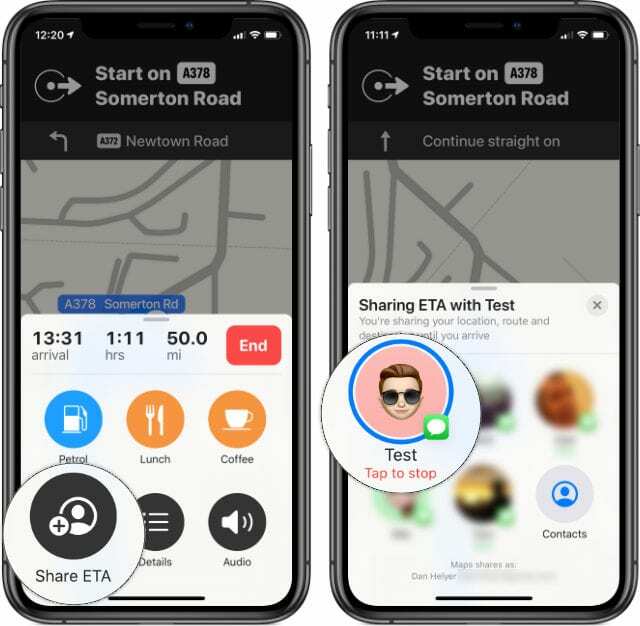
12. הפחת את חשבונות הטלפון שלך עם מצב נתונים נמוך
לא לכולנו יש נתונים סלולריים ללא הגבלה. וגם כשיש לך קצבת נתונים גדולה, קל לצרוב אותה לפני סוף החודש. למזלנו, iOS 13 מציג מצב נתונים נמוך.
גש אליו מהגדרות > סלולר > אפשרויות נתונים סלולריים. כאשר מופעל, מצב נתונים נמוך משהה עדכונים והורדות אוטומטיים, מפחית את איכות הסטרימינג ומונע מאפליקציות להשתמש בנתונים ברקע.
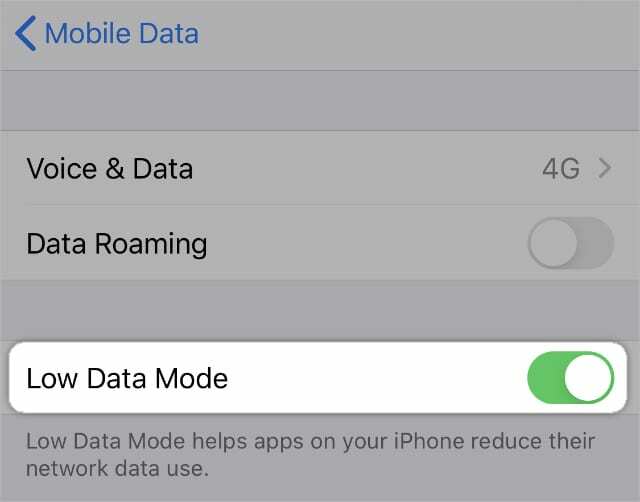
11. מצא כרטיסייה פתוחה משדה החיפוש החכם של Safari
אחד מהשינויים הרבים בספארי מגיע עם שיפור עדין לשדה החיפוש החכם. זהו הסרגל שבו אתה משתמש כדי לחפש באינטרנט או להיכנס לאתרים ספציפיים. עכשיו אתה יכול להשתמש בו כדי לחפש גם בכרטיסיות הפתוחות שלך.
הזן מונח חיפוש ו דגשים בספארי כל הכרטיסיות הקשורות שכבר יש לך פתוחות. עבור לכרטיסייה זו בהקשה. בנוסף, אם אתה תמיד שוכח לסגור כרטיסיות ישנות, עכשיו אתה יכול לגרום ל-iOS לעשות זאת באופן אוטומטי על ידי מעבר להגדרות > ספארי > סגור כרטיסיות.
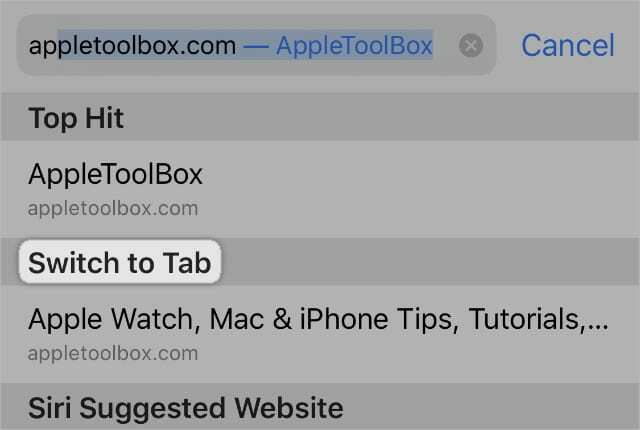
10. התחבר ל-Wi-Fi או Bluetooth ממרכז הבקרה
אפל כבר הקלה על הפעלה או כיבוי של Wi-Fi ו-Bluetooth ממרכז הבקרה, אבל תכונת iOS 13 נסתרת זו לוקחת את זה צעד קדימה. הקש והחזק את Wi-Fi או בלוטות' סמלים כדי לשנות את החיבורים שלך.
זה מאפשר להחליף רשת Wi-Fi או להתחבר למכשיר Bluetooth חדש מבלי לחזור להגדרות, פשוט החלק את מרכז הבקרה פתוח במקום זאת!
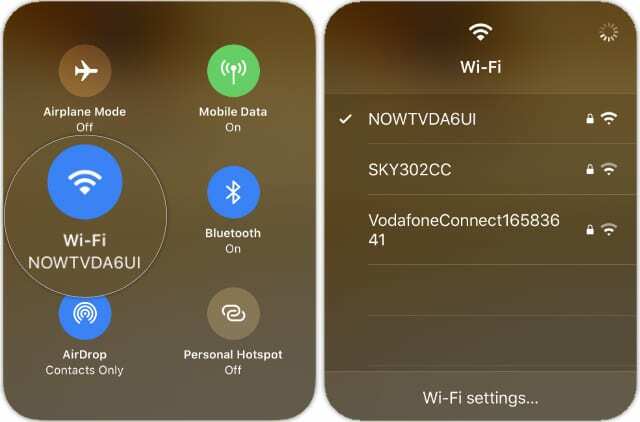
9. הגדר יעד קריאה יומי כדי להגיע ליעד השנתי שלך
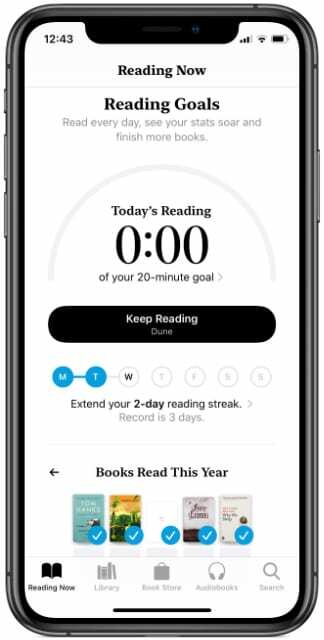
חובבי ספרים שמחים; אפליקציית Apple Books הציגה יעדי קריאה! אמור ל-iOS 13 כמה זמן אתה רוצה להקדיש כל יום לקריאה וזה מתגמל אותך עם סימון כחול כשאתה עושה זאת. ערמו את הקרציות האלה כדי ליצור רצף מרשים.
זה לא הכל, הגדר יעד לכמה ספרים אתה רוצה לקרוא בשנה. Apple Books מתאר אותם ומציג את מה שקראת עד כה. כל זה זמין בתחתית הכרטיסייה 'קורא עכשיו' בספרים.
8. שפשפו את השנה כדי לראות תמונה עבור כל חודש
בטח כבר שמתם לב ש-iOS 13 מציג את התמונות שלכם בצורה חדשה, הסרה אוטומטית של כפילויות או צילומי מסך ופיצול התצוגה שלך לשנים, חודשים וימים. אבל האם ידעת שאתה מקרצף כדי לקבל תצוגה מקדימה של כל שנה?
צבוט החוצה מימים כדי לראות חודשים, ואז צבט שוב כדי לראות שנים. כעת גרור את האצבע שלך לאט על פני כל אלבום שנה כדי לראות תמונה מכל חודש. מעולם לא היה קל יותר לקבל תמונת מצב של השנה.

7. העתק, גזור, הדבק ובטל בתנועות שלוש אצבעות
אפל הציגה מחוות אוניברסליות חדשות לעריכת טקסט בכל אחת מהאפליקציות שלך. צביטה פנימה בשלוש אצבעות כדי להעתיק בחירה, ולאחר מכן צביטה פנימה שוב כדי לחתוך אותה. כשתהיה מוכן להדביק, השתמש בשלוש אצבעות כדי לצבוט החוצה.
אתה יכול אפילו להשתמש בזה iOS 13 מוסתר תכונה לביטול או מחדש, מבלי שתצטרך לנער את האייפון שלך כמו אדם מטורף. אם עשית טעות, החלק שמאלה בשלוש אצבעות כדי לבטל. לאחר מכן החלק שלוש אצבעות ימינה כדי לחזור על הפעולה.
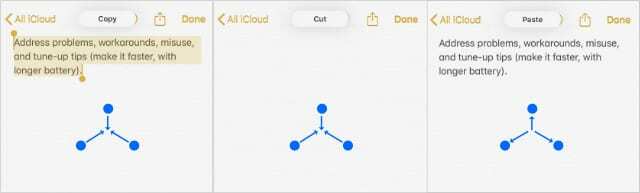
6. גרור ושחרר את הסמן או הקש פעמיים כדי לבחור טקסט
זה מהיר יותר מאי פעם להזיז את הסמן עכשיו אתה יכול לגרור ולשחרר אותו. אין יותר כוונון עדין עם זכוכית מגדלת, פשוט שחרר את הסמן היכן שאתה רוצה בדיוק מפתיע והמשיכו להקליד.
יתרה מכך, בחירת טקסט ב-iOS 13 קלה מאי פעם. הקש שוב ושוב פעמיים כדי לבחור מילה, לאחר מכן משפט, ולאחר מכן את כל הפסקה. עדיף, הקש שלוש או ארבע פעמים ברציפות כדי לבחור מיד את המשפט או הפסקה.
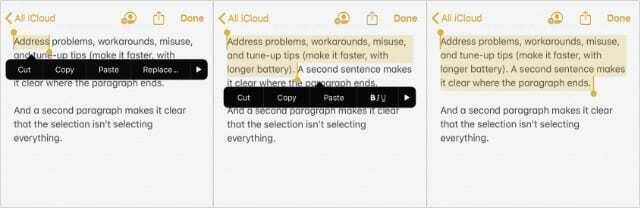
5. שמור הגדרות מותאמות אישית עבור כל אתר שאתה מבקר בו
ב-Safari, iOS 13 מחליף את סמל Reader View בכפתור חדש שנראה כמו שני A. הקש על זה כדי לשנות את גודל הגופן, להיכנס ל-Reader View, להסתיר את סרגל הכלים של Safari או לבקש גרסת שולחן עבודה של האתר.
בתחתית הרשימה, הקש על הגדרות אתר כדי לשמור את ההעדפות שלך עבור כל אתר. הגדר את התצוגה המועדפת עליך יחד עם המידע שכל אתר יכול לגשת אליו באייפון שלך. ספארי זוכר את זה בפעם הבאה שאתה מבקר.
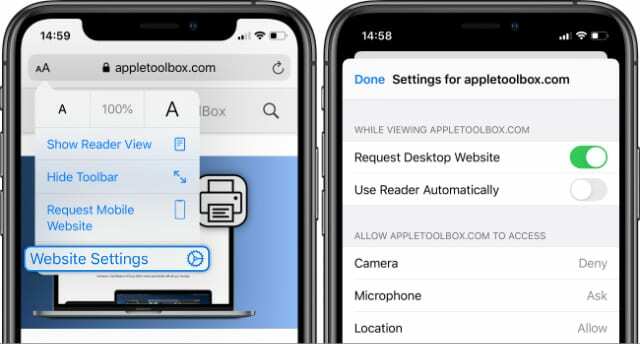
4. צלם צילום מסך בעמוד שלם של אתרים או מסמכים
אם אתה מבלה זמן רב עם מסמכים ואתרי אינטרנט ארוכים, תיהנה מצילומי מסך של עמוד שלם שנוספו ל-iOS 13. השתמש בהם כדי ללכוד מסמכים שלמים, אתרי אינטרנט, הערות או כל דבר אחר שמסך האייפון שלך מציג רק חלק ממנו.
צלם צילום מסך והקש על כפתור העמוד המלא בחלק העליון של התצוגה המקדימה. זה מאפשר לך להוסיף הערות, לשמור או לשתף את הדף כולו במקום קטע קטן בגודל iPhone שלו.
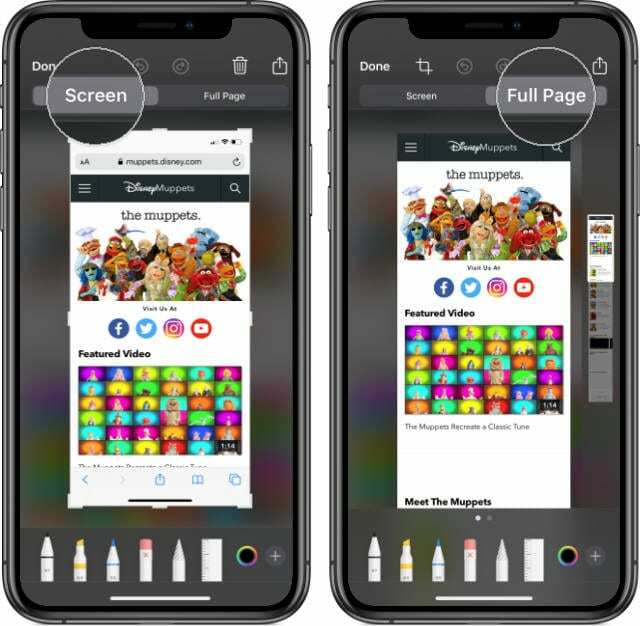
3. גלול בין מסמכים ארוכים על ידי גרירת פס הגלילה
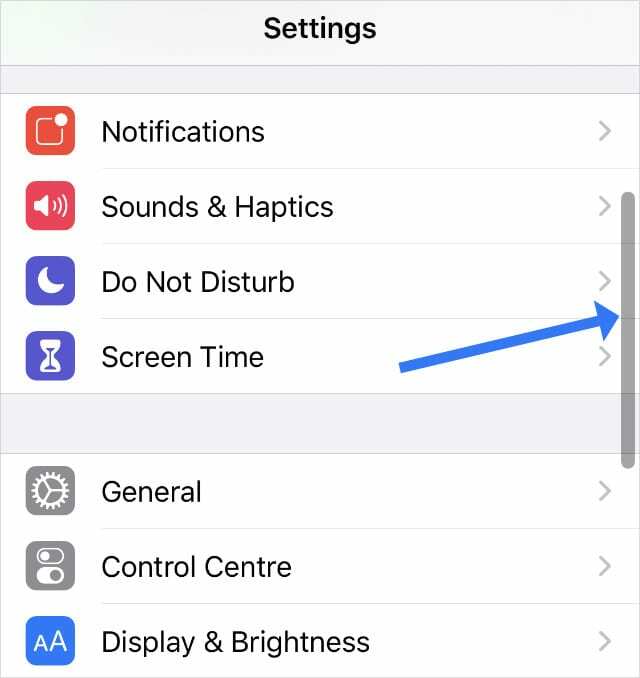
זוהי תכונה שימושית נוספת עבור אותם מאמרים ומסמכים ארוכים. בכל פעם שאתה רואה פס גלילה באייפון שלך, הקש עליו והחזק אותו כדי להתחיל לגרור אותו.
זה נהדר לגלישה באינטרנט, לעיון במסמכים ארוכים, או אפילו להגיע לתחתית ההגדרות שלך.
2. סדר מחדש את רשימות הבדיקה שלך בהחלקה פשוטה
אני אוהב רשימות. הם עוזרים לי לשמור על סדר הרעיונות שלי ולהישאר בטופ של היום. אם אתה משתמש ברשימות ביקורת ב-Notes כמוני, תתרגש ללמוד כמה קל לארגן אותן עם תכונות החלקה חדשות ב-iOS 13.
לא רק שאתה יכול להעביר פריטים שהושלמו באופן אוטומטי לתחתית הרשימה, אלא שקל להזיז פריטים על ידי החלקה ימינה. אתה יכול גם לסדר מחדש את הרשימה שלך על ידי גרירה ושחרור של כל שורה למקום חדש.
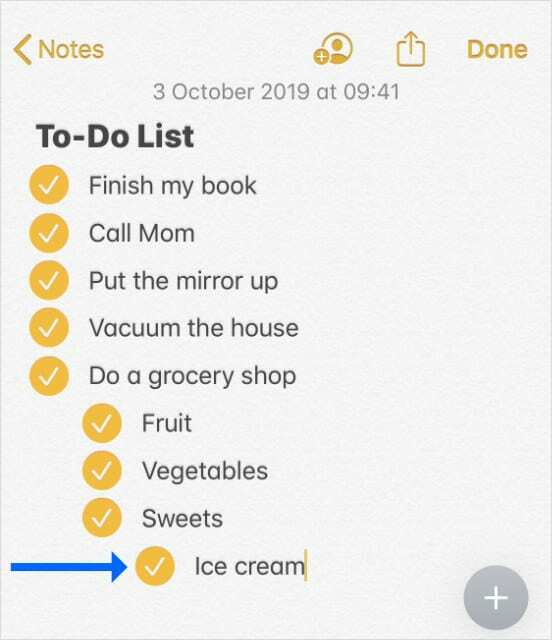
1. השתק שיחות ממתקשרים לא ידועים
האם אי פעם מיהרתם למצוא את האייפון המצלצל רק כדי לגלות שזו שיחה ממספר לא ידוע? כנראה אחד מאותם רובו-ספאמרים. ובכן, עכשיו אתה יכול שיחות שתיקה ממספרים לא ידועים כך שלעולם לא יקרה שוב.
עבור אל הגדרות > טלפון > השתקת מתקשרים לא ידועים. אבל לפני שתעשה זאת, וודא שאתה שומר ברכה ידידותית בדואר קולי כדי לעודד אנשים אמיתיים להשאיר לך הודעה.
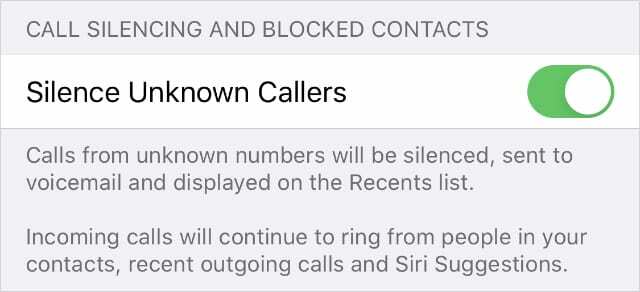
טיפ בונוס: כיצד להסתיר מדבקות Memoji מהמקלדת
לא כולם מתלהבים מכך שמדבקות Memoji זמינות במקלדת האימוג'י שלהם, אז חשבנו שנכלול טיפ בונוס שיראה לך איך להיפטר מהם.
רוב השנאה למדבקות Memoji היא בגלל שהן תופסות חצי ממקלדת האימוג'י. אבל אתה יכול בקלות להסתיר (או לגלות) את המדבקות החדשות על ידי הקשה על הסמל 'שימוש לאחרונה'. בבקשה.
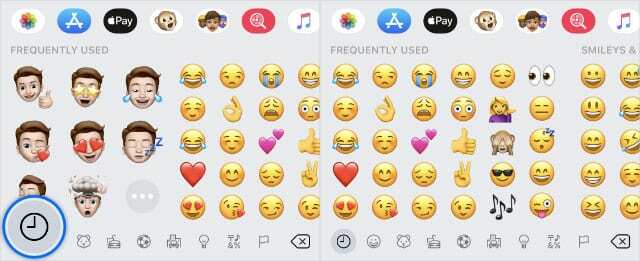
כמובן, יש הרבה יותר מה להתגלות ב-iOS 13 מאשר התכונות הנסתרות הללו. למעשה, כבר כתבנו על שינויים שימושיים אחרים ב-iOS 13.
ספר לנו על התכונות החדשות המועדפות עליך בתגובות למטה ושתף כל תכונות נסתרות אחרות שאתה מוצא בעצמך!

דן כותב מדריכים ומדריכים לפתרון בעיות כדי לעזור לאנשים להפיק את המרב מהטכנולוגיה שלהם. לפני שהפך לסופר, הוא קיבל תואר ראשון בטכנולוגיית סאונד, פיקח על תיקונים בחנות של אפל, ואפילו לימד אנגלית בסין.